10Q Plus. Uživatelská příručka Uživateľská príručka
|
|
|
- Barbora Tesařová
- před 6 lety
- Počet zobrazení:
Transkript
1 Uživatelská příručka Uživateľská príručka
2 Popis zařízení CZ přední kamera zadní kamera tlačítko zapnutí/power hlasitost sluchátka mini HDMI micro USB micro SD reproduktor Poznámka: Micro USB port slouží také k nabíjení zařízení. Připojte nabíjecí adaptér, který je součástí dodávky
3 Bezpečnostní instrukce 1. Chraňte Android tablet (dále jen zařízení), nabíjecí adaptér a další příslušenství před vodou, či jinou kapalinou. Mohlo by dojít nejen k poškození ale také úrazu elektrickým proudem či způsobení požáru. 2. Chraňte napájecí adaptér před přepětím v síti. Mohlo by dojít k poškození, či zničení nabíjecího adaptéru, stejně tak samotného zařízení. 3. Napájecí adaptér používejte mimo dosah dětí a zvířat. V případě poškození nabíjecího adaptéru, respektive kabelu, může dojít k zásahu elektrickým proudem. 4. Používejte pouze originální nabíjecí adaptér. V případě použití jiného může dojít k poškození až ke zničení zařízení. 5. Nevystavujte zařízení příliš vysokým (vystavení přímému slunečnímu záření) nebo naopak nízkým teplotám (pod 0 C). V opačném případě může dojít k poškození až zničení zařízení, zejména akumulátoru nebo k jeho nefunkčnosti. 6. Chraňte zařízení před pádem a zatížením. Zařízení není konstruováno s ohledem na pády a lze předpokládat poškození nejen konstrukce ale i vnitřní elektroniky. Stejně tak nepokládejte na zařízení jiné předměty. 7. Nikdy nepoužívejte zařízení při řízení automobilu. Používání zařízení během jízdy snižuje pozornost řidiče a může vést k nehodě s rizikem poškození zdraví až smrti. 8. Držte zařízení dál od magnetů. Mohlo by dojít k nenávratnému poškození elektroniky. 9. Nepoužívejte zařízení v blízkosti čerpacích stanic, trafostanic, letištích, nemocnicích a dalších místech, kde je používání elektronických zařízení zakázáno. 10. Zařízení za žádných okolností nerozebírejte. Zásahy přísluší pouze autorizovanému servisu. CZ Základy práce s tabletem Použití nabíjecího adaptéru Pro nabíjení tabletu připojte napájecí adaptér do příslušného micro USB portu, viz kapitola popis zařízení. Start K zapnutí držte po dobu několika sekund tlačítko Power
4 Vypnutí CZ 1. Po dobu několika sekund držte tlačítko Power. 2. Objeví se nabídka. 3. Klikněte na možnost Vypnout. Režim spánku Stiskněte tlačítko napájení pro uvedení tabletu do režimu spánku. Po nějaké době nečinnosti (lze nastavit) bude tablet uveden do režimu spánku automaticky. Probuzení z režimu spánku provedete stisknutím tlačítka Power. Odemčení tabletu provedete potažení nahoru. Úvodní obrazovka - Na spodní hraně jsou tlačítka return, home a nedávno otevřené aplikace - Horní notifikační a stavová lišta je určena pro upozornění a stav systému - Na operačním systému Android máte k dispozici více ploch. Přecházíte mezi nimi tak, že táhnete prstem po obrazovce doleva nebo doprava
5 Notifikační a stavová lišta Některé informace, které Vás upozorňují na stav tabletu nebo oznámení, jsou zobrazeny v horní části obrazovky. Oznámení může přijít ze systému, hry, aplikace, jako je , nebo hudební přehrávač. Pokud jsou k dispozici oznámení, objeví se příslušné ikony v levém horním rohu obrazovky. Chcete-li otevřít oznámení, přejeďte prstem dolů z horní lišty. CZ Chcete-li zavřít všechna oznámení, klepněte na smazat vše. Stavový řádek v pravém horním rohu zobrazuje různé ukazatele, včetně Wi-Fi připojení a stavu baterie. Nabídka aplikací a přesouvání aplikací na plochu Do nabídky instalovaných aplikací se dostanete kliknutím na ikonu aplikace. Operační systém Android nainstalovaný na zařízení podporuje umísťování ikon na plochy: - Klikněte na vybranu ikonu v nabídce aplikací. - Pohybem prstu s ikonkou táhnete. Na vybraném místě a ploše jí pusťte. Postup pro smazání ikon na ploše 1. Klikněte na ikonu, kterou chcete smazat a držte dokud, se neobjeví ikonka k jejímu smazání. 2. Táhněte s ikonou na ikonku křížku v horní části obrazovky a pak pusťte. Pozn: Pokud táhnete s ikonou aplikace na koš, bude Vám nabídnuta odinstalace aplikace. Změna pozadí 1. Klikněte na prázdné místo na pozadí úvodní obrazovky a držte několik sekund. 2. Objeví se nabídka, ve které klikněte na možnost Tapety. 3. Nyní už jen stačí vybrat pozadí dle vlastní volby a výběr potvrdit kliknutím na Nastavit tapetu
6 Nastavení Wi-Fi CZ 1. Jděte do Nastavení / Wifi 2. Následně klikněte na Zapnuto. Naopak pokud kliknete na Vypnuto Wi-Fi tím vypnete, což se doporučuje ve chvíli, kdy chcete zvýšit výdrž na akumulátor a nepotřebujete být připojeni k internetu. 3. Po levé straně se zobrazí automaticky nalezená Wi-Fi spojení ve vašem okolí 4. Vyberte Wi-Fi, ke které se chcete připojit a klikněte na ní. Pokud je daná Wi- Fi síť zabezpečena, budete vyzváni k vložení hesla, což provedete přes softwarovou klávesnici. Datum a čas 1. V Nastavení jděte pod nadpis Systém a dále klikněte na Datum a čas. 2. Klikněte na Volba časového pásma, kde následně vyberte jednu z možností. 3. Nyní můžete zaškrtnout možnost Automatické datum a čas, kdy se vám datum a čas automaticky nastavuje po připojení k síti. 4. Pokud však nechcete nechávat nastavení na automatice, můžete si jej nastavit sami. Odškrtněte kliknutím Automatické datum a čas a klikněte na Nastavení data a následně Nastavení času. V obou případech se objeví okno, kde pouze klikáním a tahem nastavíte požadované hodnoty. 5. Nastavit si můžete také, zda chcete používat anglický 12 hodinový formát nebo 24 hodinový. K tomu stačí kliknout na Použít 24hodinový formát
7 Google Play Kromě aplikací, které přicházejí předinstalované na vašem tabletu, si můžete stáhnout aplikace pro Android, hry, hudbu, filmy, televizní pořady a časopisy pomocí Play Store aplikace Google. CZ Podmínkou je vytvoření Google účtu. Pokud jej nemáte, budete při prvním spuštění vyzvání k jejímu vytvoření. 1. V nabídce aplikací nebo na hlavní obrazovce klikněte na Obchod Play 2. Chcete-li hledat položky z aplikace Obchod Play, klikněte na volné pole v horní části a poté zadejte klíčová slova pro vyhledávání. 3. Vybranou položku můžete instalovat na tablet, popřípadě odinstalovat. Internetový prohlížeč Nastavení domovské stránky 1.Nejdříve spusťte aplikaci Prohlížeč. 2. K otevření nastavení stiskněte úplně vpravo nahoře ikonku s třemi tečkami. 3. Z nabídky klikněte úplně dole na Nastavení. 4. Na kartě Obecné klikněte vpravo na Nastavit domovskou stránku. 5. Vyberte, jakým způsobem chcete nastavit domovskou stránku
8 Otevření webové stránky CZ Klikněte na Příkazovou řádku, otevře se softwarová klávesnice. Napište internetovou adresu a potvrďte. Přiblížení a oddálení webové stránky Po otevření webové stránky můžete obsah přibližovat a oddalovat. To provedete tak, že dvěma prsty táhnete k sobě nebo od sebe. Instalace aplikací 1. Instalaci (odinstalaci) aplikací lze provádět online přímo v Google Play (je třeba mít účet Google). 2. Další možností je staženou aplikaci zkopírovat z počítače na tablet přes USB kabel. Najděte příslušný soubor pomocí souborového manažera a instalujte. Po úspěšné instalaci uvidíte aplikaci na stránce aplikací v tabletu. Odinstalace aplikací 1. Jděte do nastavení a vyberte Aplikace. 2. V seznamu vyberte aplikaci, kterou chcete odinstalovat. 3. Klikněte na Odinstalovat. Aplikace bude ihned odinstalována
9 Podpora SD karet jako interního úložiště Android 7.0 podporuje použití SD karty jako interního úložiště použitelného pro instalaci aplikací. Můžete tak zvýšit velikost úložiště, pokud budete potřebovat. V nastavení vyberte Úložiště a USB a zvolte, jak chcete použít vloženou SD kartu. Systém ji zformátuje a připraví k použití. CZ Technická podpora Infolinka: ConQuest entertainment a. s Hloubětínská Praha Webové stránky: Servisní středisko - 9 -
10 Popis zariadenia SK predná kamera zadná kamera tlačítko zapnutia/power hlasitost sluchadlá mini HDMI micro USB micro SD reproduktor Poznámka: Micro USB port slúži aj na nabíjanie zariadení. Pripojte nabíjací adaptér, ktorý je súčasťou dodávky
11 Bezpečnostné instrukcie 1. Chráňte Android tablet (ďalej len zariadenie), nabíjací adaptér a ďalšie príslušenstvo pred vodou, či inou kvapalinou. Mohlo by dôjsť nielen k poškodeniu ale aj úrazu elektrickým prúdom či spôsobenie požiaru. 2. Chráňte napájací adaptér pred prepätím v sieti. Mohlo by dôjsť k poškodeniu, či zničeniu nabíjacieho adaptéra, rovnako tak samotného zariadenia. 3. Napájací adaptér používajte mimo dosahu detí a zvierat. V prípade poškodenia nabíjacieho adaptéra, respektíve kábla, môže dôjsť k zásahu elektrickým prúdom. 4. Používajte iba originálne nabíjací adaptér. V prípade použitia iného môže dôjsť k poškodeniu až k zničeniu zariadenia. 5. Nevystavujte zariadenie príliš vysokým (vystavenie priamemu slnečnému žiareniu) alebo naopak nízkym teplotám (pod 0 C). V opačnom prípade môže dôjsť k poškodeniu až zničeniu zariadení, najmä akumulátora alebo k jeho nefunkčnosti. 6. Chráňte zariadenie pred pádom a zaťažením. Zariadenie nie je konštruované s ohľadom na pády a možno predpokladať poškodenie nielen konštrukcie ale aj vnútornej elektroniky. Rovnako tak neklaďte na zariadenie iné predmety. 7. Nikdy nepoužívajte zariadenie pri riadení automobilu. Používanie zariadenia počas jazdy znižuje pozornosť vodiča a môže viesť k nehode s rizikom poškodenia zdravia až smrti. 8. Držte zariadenie ďalej od magnetov. Mohlo by dôjsť k nenávratnému poškodeniu elektroniky. 9. Nepoužívajte zariadenie v blízkosti čerpacích staníc, trafostaníc, letiskách, nemocniciach atď. Ďalších miestach, kde je používanie elektronických zariadení zakázané. 10. Zariadenie za žiadnych okolností nerozoberajte. Zásahy prináleží iba autorizovanému servisu SK Základy práce s tabletom Použitie nabíjacieho adaptéra Pre nabíjanie tabletu pripojte napájací adaptér do príslušného micro USB portu, pozri kapitolu popis zariadenia. Štart K zapnutiu držte po dobu niekoľkých sekúnd tlačidlo Power
12 Vypnutie SK 1. Po dobu niekoľkých sekúnd držte tlačidlo Power. 2. Objaví sa ponuka. 3. Kliknite na možnosť Vypnúť. Režim spánku Stlačte tlačidlo napájania pre uvedenie tabletu do režimu spánku. Po nejakej dobe nečinnosti (možno nastaviť) bude tabliet uvedený do režimu spánku automaticky. Prebudenie z režimu spánku vykonáte stlačením tlačidla Power. Odomknutie tabletu vykonáte potiahnutie nahor. Úvodná obrazovka - Na spodnej hrane sú tlačidlá return return, home a nedávno otvorené aplikacie - Horná notifikačná a stavová lišta je určená pre upozornenie a stav systému (pozri nižšie) - Na operačnom systéme Android máte k dispozícii viac plôch. Prechádzate medzi nimi tak, že ťaháte prstom po obrazovke doľava alebo doprava
13 Notifikačná a stavová lišta Niektoré informácie, ktoré Vás upozorňujú na stav tabletu alebo oznámenie, sú zobrazené v hornej časti obrazovky. Oznámenia môže prísť zo systému, hry, aplikácie, ako je , alebo hudobný prehrávač. Ak sú k dispozícii oznámenia, objaví sa príslušné ikony v ľavom hornom rohu obrazovky. Ak chcete otvoriť oznámenia, prejdite prstom nadol z hornej lišty. Ak chcete zatvoriť všetky oznámenia, kliknite na smazat vše. SK Stavový riadok v pravom hornom rohu zobrazuje rôzne ukazovatele, vrátane Wi-Fi pripojenie a stavu batérie. Ponuka aplikácií a presúvanie aplikácií na plochu Do ponuky inštalovaných aplikácií sa dostanete kliknutím na ikonku vpravo uprostred. Operačný systém Android nainštalovaný na zariadení podporuje umiestňovanie ikon na plochy: - Kliknite na vybranú ikonu v ponuke aplikácií. - Pohybom prsta s ikonkou ťaháte. Na vybranom mieste a ploche jej pustite. Postup pre zmazanie ikon na ploche 1. Kliknite na ikonu, ktorú chcete zmazať a držte kým, sa neobjaví ikonka k jej zmazanie. 2. Ťahajte s ikonou na ikonku krížika v hornej časti obrazovky a potom pustite. Zmena pozadia 1. Kliknite na prázdne miesto na pozadí úvodnej obrazovky a držte niekoľko sekúnd. 2. Objaví sa ponuka, v ktorej kliknite na položku Tapety. 3. Teraz už len stačí vybrať pozadie podľa vlastnej voľby a výber potvrdiť kliknutím na Nastaviť tapetu
14 Nastavenie Wi-Fi SK 1. Choďte do Nastavenia / Wifi. 2. Následne kliknite na Zapnuté. Naopak ak kliknete na Vypnuté - Wi-Fi tým vypnete, čo sa odporúča vo chvíli, keď chcete zvýšiť výdrž na akumulátor a nepotrebujete byť pripojení k internetu. 3. Po ľavej strane sa zobrazí automaticky nájdená Wi-Fi spojenie vo vašom okolí 4. Vyberte Wi-Fi, ku ktorej sa chcete pripojiť a kliknite na nej. Ak je daná Wi-Fi sieť zabezpečená, budete vyzvaní na vloženie hesla, čo urobíte cez softvérovú klávesnicu. Dátum a čas 1. V Nastavenie choďte pod nadpis Systém a ďalej kliknite na Dátum a čas. 2. Kliknite na Voľba časového pásma, kde následne vyberte jednu z možností. 3. Teraz môžete zaškrtnúť možnosť Automatické dátum a čas, kedy sa vám dátum a čas automaticky nastavuje po pripojení k sieti. 4. Ak však nechcete nechávať nastavenie na automatike, môžete si ho nastaviť sami. Odškrtnite preto kliknutím Automatické dátum a čas a kliknite na Nastavenie dáta a následne Nastavenie času. V oboch prípadoch sa objaví okno, kde iba klikaním a ťahom nastavíte požadované hodnoty. 5. Nastaviť si môžete tiež, či chcete používať 24 hodinový format. K tomu stačí kliknúť na Použiť 24-hodinový formát
15 Google Play Okrem aplikácií, ktoré prichádzajú predinštalovaný na vašom tablete, si môžete stiahnuť aplikácie pre Android, hry, hudbu, filmy, televízne relácie a časopisy pomocou Play Store aplikácii Google. SK Podmienkou je vytvorenie Google účtu. Pokiaľ ho nemáte, budete pri prvom spustení vyzvaní na jej vytvorenie. 1. V ponuke aplikácií alebo na hlavnej obrazovke kliknite na Obchod Play. 2. Ak chcete hľadať položky z aplikácie Obchod Play, kliknite na voľné pole v hornej časti a potom zadajte kľúčové slová pre vyhľadávanie. 3. Vybranú položku môžete inštalovať na tablet, prípadne odinštalovať. Internetový prohlížeč Nastavenie domovskej stránky 1. Najskôr spustite aplikáciu Prehliadač. 2. Na otvorenie nastavenia stlačte úplne vpravo hore ikonku s tromi bodkami. 3. Z ponuky kliknite úplne dole na Nastavenia. 4. Na karte Obecné kliknite vpravo na Nastavit domovsku stránku. 5. Vyberte, akým spôsobom chcete nastaviť domovskú stránku
16 Otvorenie webovej stránky SK Kliknite na príkazovom riadku, otvorí sa virtuálna klávesnica. Napíšte internetovú adresu a potvrďte. Priblíženie a oddialenie webovej stránky Po otvorení webovej stránky môžete obsah približovať a odďaľovať. To urobíte tak, že dvomi prstami ťaháte k sebe alebo od seba. Inštalácia aplikácií 1. Inštaláciu (odinštaláciu) aplikácií možno vykonávať online priamo v Google Play (je potrebné mať účet Google). 2. Ďalšou možnosťou je stiahnutú aplikáciu skopírovať z počítača na tablet cez USB kábel. Vyhľadajte súbor pomocou súborového manažéra a inštalujte. Po úspešnej inštalácii uvidíte aplikáciu na stránke aplikácií v tablete. Pozn: Upozorňujeme, že výrobca ani distribútor neručí za fungovanie softvéru 3. strán a prípadne spôsobené poruchy alebo stratu, či akékoľvek poškodenie dát. Odinštalácia aplikacíí 1. Choďte do nastavenia a vyberte Aplikácia. 2. V zozname vyberte aplikáciu, ktorú chcete odinštalovať. 3. Kliknite na Odinštalovať. Aplikácia bude ihneď odinštaluje
17 Podpora SD kariet ako interného úložiska Android 7.0 podporuje použitie SD karty ako interného úložiska použiteľného pre inštaláciu aplikácií. Môžete tak zvýšiť veľkosť úložiska, ak budete potrebovať. V nastavení vyberte Úložisko a USB a vyberte, ako chcete použiť vloženú SD kartu. Systém ju naformátuje a pripraví na použitie. SK Technická podpora Infolinka: ConQuest entertainment a. s Hloubětínská Praha Webové stránky: Servisné stredisko
Uživatelská příručka Uživateľská príručka
 Uživatelská příručka Uživateľská príručka Popis zařízení 1. Tlačítko zapnutí / vypnutí (Power) 2. Hlasitost nahoru 3. Hlasitost dolů 4. Přední kamera 5. Zadní kamera 6. Micro HDMI výstup 7. Micro USB port
Uživatelská příručka Uživateľská príručka Popis zařízení 1. Tlačítko zapnutí / vypnutí (Power) 2. Hlasitost nahoru 3. Hlasitost dolů 4. Přední kamera 5. Zadní kamera 6. Micro HDMI výstup 7. Micro USB port
VisionBook 10Ai. Uživatelská příručka Uživateľská príručka
 VisionBook 10Ai Uživatelská příručka Uživateľská príručka 2 VisionBook 10Ai Uživatelská příručka Popis zařízení 1. Tlačítko zapnutí / vypnutí (Power) 2. Hlasitost nahoru/ dolů 3. Micro HDMI výstup 4. Mikrofon
VisionBook 10Ai Uživatelská příručka Uživateľská príručka 2 VisionBook 10Ai Uživatelská příručka Popis zařízení 1. Tlačítko zapnutí / vypnutí (Power) 2. Hlasitost nahoru/ dolů 3. Micro HDMI výstup 4. Mikrofon
Uživatelská příručka Uživateľská príručka
 Uživatelská příručka Uživateľská príručka Popis zařízení 1. Tlačítko zapnutí / vypnutí (Power) 2. Hlasitost nahoru 3. Hlasitost dolů 4. Slot pro SIM kartu (pod krytkou) 5. Slot pro micro SIM kartu (pod
Uživatelská příručka Uživateľská príručka Popis zařízení 1. Tlačítko zapnutí / vypnutí (Power) 2. Hlasitost nahoru 3. Hlasitost dolů 4. Slot pro SIM kartu (pod krytkou) 5. Slot pro micro SIM kartu (pod
Uživatelská příručka UMAX VisionBook 7Qi 3G
 UMAX VisionBook 7Qi 3G Uživatelská příručka Uživateľská príručka 1 VisionBook 7Qi 3G Popis zařízení 1. Výstup na sluchátka 2. Zadní kamera 3. Micro USB port ( slouží k připojení k počítači a také externích
UMAX VisionBook 7Qi 3G Uživatelská příručka Uživateľská príručka 1 VisionBook 7Qi 3G Popis zařízení 1. Výstup na sluchátka 2. Zadní kamera 3. Micro USB port ( slouží k připojení k počítači a také externích
P50 Plus LTE UŽIVATELSKÁ PŘÍRUČKA UŽIVATEĽSKÁ PRÍRUČKA
 P50 Plus LTE UŽIVATELSKÁ PŘÍRUČKA UŽIVATEĽSKÁ PRÍRUČKA CZ POPIS ZAŘÍZENÍ 2 UPOZORNĚNÍ: - Před prvním použitím odstraňte z kontaktů baterie přepravní izolaci - Micro USB port slouží také k nabíjení zařízení.
P50 Plus LTE UŽIVATELSKÁ PŘÍRUČKA UŽIVATEĽSKÁ PRÍRUČKA CZ POPIS ZAŘÍZENÍ 2 UPOZORNĚNÍ: - Před prvním použitím odstraňte z kontaktů baterie přepravní izolaci - Micro USB port slouží také k nabíjení zařízení.
Uživatelská příručka Uživateľská príručka
 VisionBook P70 LTE Uživatelská příručka Uživateľská príručka VisionBook P70 LTE Popis zařízení Tlačítko zapnutí / vypnutí Hlasitost dolů 3. Hlasitost nahoru 4. Přední kamera 5. Čidlo světla 6. Přední reproduktor
VisionBook P70 LTE Uživatelská příručka Uživateľská príručka VisionBook P70 LTE Popis zařízení Tlačítko zapnutí / vypnutí Hlasitost dolů 3. Hlasitost nahoru 4. Přední kamera 5. Čidlo světla 6. Přední reproduktor
VisionBook P55 LTE. Uživatelská příručka Uživateľská príručka
 VisionBook P55 LTE Uživatelská příručka Uživateľská príručka Popis zařízení 2 Upozornění: - Před prvním použitím odstraňte z kontaktů baterie přepravní izolaci - Micro USB port slouží také k nabíjení zařízení.
VisionBook P55 LTE Uživatelská příručka Uživateľská príručka Popis zařízení 2 Upozornění: - Před prvním použitím odstraňte z kontaktů baterie přepravní izolaci - Micro USB port slouží také k nabíjení zařízení.
VisionBook P55 LTE Pro. Uživatelská příručka Uživateľská príručka
 VisionBook P55 LTE Pro Uživatelská příručka Uživateľská príručka Popis zařízení 2 Upozornění: - Micro USB port slouží také k nabíjení zařízení. Připojujte pouze nabíjecí adaptér, který je součástí dodávky.
VisionBook P55 LTE Pro Uživatelská příručka Uživateľská príručka Popis zařízení 2 Upozornění: - Micro USB port slouží také k nabíjení zařízení. Připojujte pouze nabíjecí adaptér, který je součástí dodávky.
Joyplus M78 Uživatelská příručka
 Technická podpora Servisní stredisko: Conquest Entertainment/ UMAX Czech Hloubetínská 11 198 00 Praha 9 +420 284 000 111 Technická podpora: +420 284 000 164 support@umax.cz www.umax.cz www.hddplayer.cz
Technická podpora Servisní stredisko: Conquest Entertainment/ UMAX Czech Hloubetínská 11 198 00 Praha 9 +420 284 000 111 Technická podpora: +420 284 000 164 support@umax.cz www.umax.cz www.hddplayer.cz
Uživatelská p íru ka UMAX VisionBook 7Q Plus
 Uživatelská p íru ka UMAX VisionBook 7Q Plus Uživatelská p íru ka Uživate ská príru ka VisionBook 7Q Plus Popis za ízení 1. Tla ítko zapnutí / vypnutí (Power) 2. Tla ítka pro ovládání hlasitosti 3. Micro
Uživatelská p íru ka UMAX VisionBook 7Q Plus Uživatelská p íru ka Uživate ská príru ka VisionBook 7Q Plus Popis za ízení 1. Tla ítko zapnutí / vypnutí (Power) 2. Tla ítka pro ovládání hlasitosti 3. Micro
Uživatelský manuál CZ. NextBook Premium Uživatelská příručka
 NextBook Premium Uživatelská příručka NextBook Premium tablety (Android 4) OBSAH Obsah... 2 Popis zařízení... 3 Tlačítka a porty... 3 Bezpečnostní instrukce... 5 První zapnutí... 6 Použití nabíjecího adaptéru...
NextBook Premium Uživatelská příručka NextBook Premium tablety (Android 4) OBSAH Obsah... 2 Popis zařízení... 3 Tlačítka a porty... 3 Bezpečnostní instrukce... 5 První zapnutí... 6 Použití nabíjecího adaptéru...
Uživatelská příručka. Joyplus DM-7G Dual SIM
 Uživatelská příručka Joyplus DM-7G Dual SIM Uživatelská příručka Joyplus DM-7G POPIS ZAŘÍZENÍ Tlačítka a porty Joyplus DM-7G Upozornění: - Micro USB port slouží také k nabíjení zařízení. Připojte nabíjecí
Uživatelská příručka Joyplus DM-7G Dual SIM Uživatelská příručka Joyplus DM-7G POPIS ZAŘÍZENÍ Tlačítka a porty Joyplus DM-7G Upozornění: - Micro USB port slouží také k nabíjení zařízení. Připojte nabíjecí
Uživatelský manuál CZ NextBook Premium 8 IPS 3G Quad
 Uživatelský manuál CZ NextBook Premium 8 IPS 3G Quad Uživatelská příručka 1 POPIS ZAŘÍZENÍ NextBook Premium 8 IPS 3G Quad Tlačítka a porty Premium 8 IPS 3G Quad 1. HDMI výstup 8. Ovládání hlasitosti 2.
Uživatelský manuál CZ NextBook Premium 8 IPS 3G Quad Uživatelská příručka 1 POPIS ZAŘÍZENÍ NextBook Premium 8 IPS 3G Quad Tlačítka a porty Premium 8 IPS 3G Quad 1. HDMI výstup 8. Ovládání hlasitosti 2.
Uživatelský manuál CZ Joyplus DR-10
 Uživatelský manuál CZ Joyplus DR-10 Uživatelská příručka Joyplus DR-10 OBSAH Obsah... 2 Popis zařízení... 3 Tlačítka a porty... 3 Bezpečnostní instrukce... 4 První zapnutí... 5 Použití nabíjecího adaptéru...
Uživatelský manuál CZ Joyplus DR-10 Uživatelská příručka Joyplus DR-10 OBSAH Obsah... 2 Popis zařízení... 3 Tlačítka a porty... 3 Bezpečnostní instrukce... 4 První zapnutí... 5 Použití nabíjecího adaptéru...
Uživatelský manuál CZ. Xtreamer Aiki 4 Uživatelský manuál CZ
 Uživatelský manuál CZ Xtreamer Aiki 4 Uživatelský manuál CZ 1 Xtreamer Aiki OBSAH Obsah... 2 Popis zařízení a První zapnutí... 3 Tlačítka a porty... 3 Vložení SIM karet... 4 Vložení akumulátoru... 4 Vložení
Uživatelský manuál CZ Xtreamer Aiki 4 Uživatelský manuál CZ 1 Xtreamer Aiki OBSAH Obsah... 2 Popis zařízení a První zapnutí... 3 Tlačítka a porty... 3 Vložení SIM karet... 4 Vložení akumulátoru... 4 Vložení
Uživatelský manuál CZ. NextBook Trendy 7/8 Uživatelský manuál CZ
 NextBook Trendy 7/8 Uživatelský manuál CZ 1 NextBook Trendy tablety (Android 4) OBSAH Obsah... 2 Popis zařízení... 3 Tlačítka a porty... 3 Bezpečnostní instrukce... 5 První zapnutí... 6 Použití nabíjecího
NextBook Trendy 7/8 Uživatelský manuál CZ 1 NextBook Trendy tablety (Android 4) OBSAH Obsah... 2 Popis zařízení... 3 Tlačítka a porty... 3 Bezpečnostní instrukce... 5 První zapnutí... 6 Použití nabíjecího
Manuál Shenzhen Rikomagic Tech Corp.,Ltd
 MK902 Manuál Shenzhen Rikomagic Tech Corp.,Ltd Tento manuál obsahuje všetky informácie pre správne a bezpečné používanie zariadenia. Pred používaním si tento manuál pozorne prečítajte. Nevystavujte zariadenie
MK902 Manuál Shenzhen Rikomagic Tech Corp.,Ltd Tento manuál obsahuje všetky informácie pre správne a bezpečné používanie zariadenia. Pred používaním si tento manuál pozorne prečítajte. Nevystavujte zariadenie
Uživatelský manuál CZ. NextBook Premium Uživateľská príručka
 Uživatelský manuál CZ NextBook Premium Uživateľská príručka NextBook OBSAH Obsah...2 Popis zariadineia...3 Tlačidlá a porty...3 Bezpečnostné inštrukcie...5 Prvé zapnutie...6 Použitie nabíjacieho adaptéru...5
Uživatelský manuál CZ NextBook Premium Uživateľská príručka NextBook OBSAH Obsah...2 Popis zariadineia...3 Tlačidlá a porty...3 Bezpečnostné inštrukcie...5 Prvé zapnutie...6 Použitie nabíjacieho adaptéru...5
Point of View Android 2.3 Tablet - User s Manual ProTab 2XXL
 Obsah 1. Úvod... 2 2. Příslušenství... 2 3. Technická specifikace... 3 4. Spouštění a vypínání... 4 5. Pracovní plocha... 5 6. Tlačítka... 5 7. APP zásuvky... 6 8. Nastavení systému... 6 9. Instalace,
Obsah 1. Úvod... 2 2. Příslušenství... 2 3. Technická specifikace... 3 4. Spouštění a vypínání... 4 5. Pracovní plocha... 5 6. Tlačítka... 5 7. APP zásuvky... 6 8. Nastavení systému... 6 9. Instalace,
Uživatelský manuál CZ. NextBook Premium 7SE/8SE Uživatelský manuál CZ
 Uživatelský manuál CZ NextBook Premium 7SE/8SE Uživatelský manuál CZ 1 NextBook Premium tablety (Android 4) OBSAH Obsah... 2 Popis zařízení... 3 Tlačítka a porty... Chyba! Záložka není definována. Bezpečnostní
Uživatelský manuál CZ NextBook Premium 7SE/8SE Uživatelský manuál CZ 1 NextBook Premium tablety (Android 4) OBSAH Obsah... 2 Popis zařízení... 3 Tlačítka a porty... Chyba! Záložka není definována. Bezpečnostní
Uživatelský manuál CZ
 Uživatelský manuál CZ Důležité upozornění:... 3 1. Tlačítka... 4 1.1 Dotykový panel... 4 1.2 POWER... 4 1.3 ESC... 4 1.4 Menu... 4 1.5 Hlasitost... 4 1.6 Sluchátka... 4 1.7 Video výstup... 4 1.8 TF karta...
Uživatelský manuál CZ Důležité upozornění:... 3 1. Tlačítka... 4 1.1 Dotykový panel... 4 1.2 POWER... 4 1.3 ESC... 4 1.4 Menu... 4 1.5 Hlasitost... 4 1.6 Sluchátka... 4 1.7 Video výstup... 4 1.8 TF karta...
Sprievodca rýchlym štartom
 Sprievodca rýchlym štartom Víta vás váš MacBook Air Začnime. Spustite Mac stlačením tlačidla napájania. Otvorí sa Sprievodca nastavením, vďaka ktorému môžete jednoducho nastaviť svoj Mac a ihneď ho začať
Sprievodca rýchlym štartom Víta vás váš MacBook Air Začnime. Spustite Mac stlačením tlačidla napájania. Otvorí sa Sprievodca nastavením, vďaka ktorému môžete jednoducho nastaviť svoj Mac a ihneď ho začať
TSS Autoškola. gpspreautoskoly.sk. Užívateľský manuál pre online prístup cez aplikáciu pre tablety s OS Android
 gpspreautoskoly.sk TSS Autoškola Aplikácia na kontrolu výučby v autoškolách Užívateľský manuál pre online prístup cez aplikáciu pre tablety s OS Android gpspreautoskoly.sk Popis zariadenia Mobilná aplikácia
gpspreautoskoly.sk TSS Autoškola Aplikácia na kontrolu výučby v autoškolách Užívateľský manuál pre online prístup cez aplikáciu pre tablety s OS Android gpspreautoskoly.sk Popis zariadenia Mobilná aplikácia
Point of View Android 2.3 Tablet - User s Manual PlayTab Pro
 Obsah 1. Úvod... 2 2. Příslušenství... 2 3. Technická specifikace... 3 4. Spouštění a vypínání... 4 5. Pracovní plocha... 4 6. Tlačítka... 5 7. Nastavení Systému... 5 8. HDMI... 7 9. Instalace, odinstalace
Obsah 1. Úvod... 2 2. Příslušenství... 2 3. Technická specifikace... 3 4. Spouštění a vypínání... 4 5. Pracovní plocha... 4 6. Tlačítka... 5 7. Nastavení Systému... 5 8. HDMI... 7 9. Instalace, odinstalace
Rikomagic MK22/22 Plus
 Rikomagic MK22/22 Plus Instalační příručka CZ Děkujeme Vám za zakoupení Rikomagic MK22/22 Plus MK22/22 Plus je výkonné multimediální centrum pro domácí zábavu přinášející online zábavu do vašeho obývacího
Rikomagic MK22/22 Plus Instalační příručka CZ Děkujeme Vám za zakoupení Rikomagic MK22/22 Plus MK22/22 Plus je výkonné multimediální centrum pro domácí zábavu přinášející online zábavu do vašeho obývacího
Xtreamer Wonder. Uživatelská příručka CZ
 Xtreamer Wonder Uživatelská příručka CZ Děkujeme Vám za zakoupení Xtreamer Wonder Xtreamer Wonder je zcela nový media hub na bázi Android 4.4 KitKat s čtyřjádrovým ARM Cortex A9 procesorem a grafikou Mali
Xtreamer Wonder Uživatelská příručka CZ Děkujeme Vám za zakoupení Xtreamer Wonder Xtreamer Wonder je zcela nový media hub na bázi Android 4.4 KitKat s čtyřjádrovým ARM Cortex A9 procesorem a grafikou Mali
Uživatelský manuál CZ. NextBook Premium 7SE/8SE Uživatelský manuál CZ
 Uživatelský manuál CZ NextBook Premium 7SE/8SE Uživatelský manuál CZ 1 NextBook tablety (Android 4) OBSAH Obsah... 2 Popis zařízení... 3 Tlačítka a porty... 3 Bezpečnostní instrukce... 5 První zapnutí...
Uživatelský manuál CZ NextBook Premium 7SE/8SE Uživatelský manuál CZ 1 NextBook tablety (Android 4) OBSAH Obsah... 2 Popis zařízení... 3 Tlačítka a porty... 3 Bezpečnostní instrukce... 5 První zapnutí...
Zapojenie set-top boxu
 Zapojenie set-top boxu KROK 1 Prepojenie vášho TV so set-top boxom SCART kábel HDMI kábel V prípade, že máte televízor s HDMI výstupom, prepojíte ho so set-top boxom pomocou HDMI kábla (kábel č. 1), ktorý
Zapojenie set-top boxu KROK 1 Prepojenie vášho TV so set-top boxom SCART kábel HDMI kábel V prípade, že máte televízor s HDMI výstupom, prepojíte ho so set-top boxom pomocou HDMI kábla (kábel č. 1), ktorý
Aktualizácia firmvéru a aplikácie USB modemu Huawei E220 pre operačný systém Windows Vista
 Aktualizácia firmvéru a aplikácie USB modemu Huawei E220 pre operačný systém Windows Vista Krok 1: Aktualizácia firmvéru Pred aktualizáciou, prosím, najskôr skontrolujte: 1. Aktualizácia musí byť vykonávaná
Aktualizácia firmvéru a aplikácie USB modemu Huawei E220 pre operačný systém Windows Vista Krok 1: Aktualizácia firmvéru Pred aktualizáciou, prosím, najskôr skontrolujte: 1. Aktualizácia musí byť vykonávaná
Uživatelská příručka CZ
 Minix NEO U9-H Uživatelská příručka CZ Děkujeme Vám za zakoupení Minix NEO U9-H Minix NEO U9-H je výkonné multimediální centrum na bázi Android 6.0 Marshmallow s osmijádrovým procesorem a grafikou Mali
Minix NEO U9-H Uživatelská příručka CZ Děkujeme Vám za zakoupení Minix NEO U9-H Minix NEO U9-H je výkonné multimediální centrum na bázi Android 6.0 Marshmallow s osmijádrovým procesorem a grafikou Mali
Manuál pre používateľov OS Android. *pre aplikáciu CONNECTED WATCH
 Manuál pre používateľov OS Android *pre aplikáciu CONNECTED WATCH Obsah 1. Ako používať hodinky 2. Párovanie hodiniek s telefónom 1. KROK 1: príprava hodiniek pre spárovanie 2. KROK 2: stiahnutie aplikácie
Manuál pre používateľov OS Android *pre aplikáciu CONNECTED WATCH Obsah 1. Ako používať hodinky 2. Párovanie hodiniek s telefónom 1. KROK 1: príprava hodiniek pre spárovanie 2. KROK 2: stiahnutie aplikácie
Rikomagic R1. Instalační příručka CZ
 Rikomagic R1 Instalační příručka CZ Děkujeme Vám za zakoupení Rikomagic R1 Rikomagic R1 je přenosný projektor s operačním systémem Android, který je vybaven čtyřjádrovým procesorem RK3128. Mezi hlavní
Rikomagic R1 Instalační příručka CZ Děkujeme Vám za zakoupení Rikomagic R1 Rikomagic R1 je přenosný projektor s operačním systémem Android, který je vybaven čtyřjádrovým procesorem RK3128. Mezi hlavní
Návod k použití. twitter.com/archos. klikněte na možnost Podpora > Poprodejní podpora
 Návod k použití Blahopřejeme k nákupu zařízení od společnosti ARCHOS! Tento stručný návod k obsluze vám v začátcích pomůže se správným použitím zařízení. V případě dalších dotazů týkajících se použití
Návod k použití Blahopřejeme k nákupu zařízení od společnosti ARCHOS! Tento stručný návod k obsluze vám v začátcích pomůže se správným použitím zařízení. V případě dalších dotazů týkajících se použití
Rikomagic MK05. Uživatelská příručka CZ
 Rikomagic MK05 Uživatelská příručka CZ Děkujeme Vám za zakoupení Rikomagic MK05 Rikomagic MK05 je výkonný čtyřjádrový TV Box na bázi Android 4.4 KitKat s čtyřjádrovým ARM Cortex procesorem a grafikou Mali
Rikomagic MK05 Uživatelská příručka CZ Děkujeme Vám za zakoupení Rikomagic MK05 Rikomagic MK05 je výkonný čtyřjádrový TV Box na bázi Android 4.4 KitKat s čtyřjádrovým ARM Cortex procesorem a grafikou Mali
Egreat A1. Uživatelská příručka CZ
 Egreat A1 Uživatelská příručka CZ Popis zařízení Přední strana: 1. Indikátor činnosti 2. Infra port pro ovládání přijímače Zadní strana: 3.Optický výstup S/PDIF 4.AV rozhraní 5.USB Host port 6.USB Host
Egreat A1 Uživatelská příručka CZ Popis zařízení Přední strana: 1. Indikátor činnosti 2. Infra port pro ovládání přijímače Zadní strana: 3.Optický výstup S/PDIF 4.AV rozhraní 5.USB Host port 6.USB Host
SWAN a.s., Borská 6, Bratislava, tel.: , Návod na inštaláciu. 4G WiFi routra Huawei B310
 SWAN a.s., Borská 6, 841 04 Bratislava, tel.: 0650 123 456, www.swan.sk Návod na inštaláciu 4G WiFi routra Huawei B310 a mobilného internetového pripojenia Dôležité upozornenie: Pred inštaláciou sa oboznámte
SWAN a.s., Borská 6, 841 04 Bratislava, tel.: 0650 123 456, www.swan.sk Návod na inštaláciu 4G WiFi routra Huawei B310 a mobilného internetového pripojenia Dôležité upozornenie: Pred inštaláciou sa oboznámte
Příručka začínáme. Príručka začíname
 CZ: Příručka začínáme SK: Príručka začíname Stáhněte si aplikaci Bamboo Spark Stiahnite si aplikáciu Bamboo Spark Bamboo Spark -Abyste - mohli používat vaše zařízení, budete si muset stáhnout aplikaci
CZ: Příručka začínáme SK: Príručka začíname Stáhněte si aplikaci Bamboo Spark Stiahnite si aplikáciu Bamboo Spark Bamboo Spark -Abyste - mohli používat vaše zařízení, budete si muset stáhnout aplikaci
Aktualizácia operačného systému Android tabletu Samsung Note 10.1 model N8010
 Aktualizácia operačného systému Android tabletu Samsung Note 10.1 model N8010 Verzia 1.0 Úvod. Pre skvalitnenie používania tabletov Samsung Note 10.1 model N8010 dodávaných v rámci projektu EVSRŠ (DIGIškola)
Aktualizácia operačného systému Android tabletu Samsung Note 10.1 model N8010 Verzia 1.0 Úvod. Pre skvalitnenie používania tabletov Samsung Note 10.1 model N8010 dodávaných v rámci projektu EVSRŠ (DIGIškola)
TABLET GOCLEVER TERRA 9o NÁVOD K OBSLUZE
 TABLET GOCLEVER TERRA 9o NÁVOD K OBSLUZE NAVŠTIVTE NAŠE STRÁNKY WWW.GOCLEVER.COM VÍCE INFORMACÍ O PRODUKTECH TAB, NAVIO, DVR, DVB-T Před prvním použitím si prosím přečtěte pozorně tento návod k obsluze.
TABLET GOCLEVER TERRA 9o NÁVOD K OBSLUZE NAVŠTIVTE NAŠE STRÁNKY WWW.GOCLEVER.COM VÍCE INFORMACÍ O PRODUKTECH TAB, NAVIO, DVR, DVB-T Před prvním použitím si prosím přečtěte pozorně tento návod k obsluze.
UMAX. VisionBook 10Wi. Uživatelská příručka
 UMAX VisionBook 10Wi Uživatelská příručka Součásti balení Součástí balení jsou: Tablet USB kabel Napájecí adaptér Klávesnice Uživatelská příručka Popis tabletu Horní pohled Pohled zleva Přední pohled Spodní
UMAX VisionBook 10Wi Uživatelská příručka Součásti balení Součástí balení jsou: Tablet USB kabel Napájecí adaptér Klávesnice Uživatelská příručka Popis tabletu Horní pohled Pohled zleva Přední pohled Spodní
Konvertibilní Tablet STRUČNÁ PŘÍRUČKA 8085 LKB001X CJB1FH002ASA
 V Konvertibilní Tablet STRUČNÁ PŘÍRUČKA 8085 LKB001X CJB1FH002ASA Obsah 1 Začínáme... 1 1.1 Vzhled... 1 1.2 Nabíjení tabletu a klávesnice... 3 1.3 Vložení karet microsd a SIM... 4 1.4 Připojení k přístupovému
V Konvertibilní Tablet STRUČNÁ PŘÍRUČKA 8085 LKB001X CJB1FH002ASA Obsah 1 Začínáme... 1 1.1 Vzhled... 1 1.2 Nabíjení tabletu a klávesnice... 3 1.3 Vložení karet microsd a SIM... 4 1.4 Připojení k přístupovému
Rikomagic MK902 II. Uživatelská příručka CZ
 Rikomagic MK902 II Uživatelská příručka CZ Děkujeme Vám za zakoupení Rikomagic MK902 II MK902 II je revoluční TV Box na bázi Android 4.4 KitKat s čtyřjádrovým procesorem RK3288 a grafikou Mali T764. S
Rikomagic MK902 II Uživatelská příručka CZ Děkujeme Vám za zakoupení Rikomagic MK902 II MK902 II je revoluční TV Box na bázi Android 4.4 KitKat s čtyřjádrovým procesorem RK3288 a grafikou Mali T764. S
Certifikát. Prvé kroky s certifikátom na čipovej karte
 Certifikát Prvé kroky s certifikátom na čipovej karte Vážená klientka, vážený klient, ďakujeme Vám za prejavenie dôvery a blahoprajeme k získaniu certifikátu. Čo je to osobný certifikát Certifikát uložený
Certifikát Prvé kroky s certifikátom na čipovej karte Vážená klientka, vážený klient, ďakujeme Vám za prejavenie dôvery a blahoprajeme k získaniu certifikátu. Čo je to osobný certifikát Certifikát uložený
Úvod. Děkujeme vám za zakoupení tohoto výrobku Rollei! Před použitím zařízení, přečtěte si prosím pozorně tento návod.
 Úvod Děkujeme vám za zakoupení tohoto výrobku Rollei! Před použitím zařízení, přečtěte si prosím pozorně tento návod. Pozor! 1.Tento výrobek je citlivé zařízení, zacházejte s ním opatrně. Chcete-li ochránit
Úvod Děkujeme vám za zakoupení tohoto výrobku Rollei! Před použitím zařízení, přečtěte si prosím pozorně tento návod. Pozor! 1.Tento výrobek je citlivé zařízení, zacházejte s ním opatrně. Chcete-li ochránit
Príručka na rýchlu inštaláciu VDSL pripojenia. Zyxel VMG1312. Volajte na našu Zákaznícku linku: 02/
 Príručka na rýchlu inštaláciu VDSL pripojenia Zyxel VMG1312 Volajte na našu Zákaznícku linku: 02/208 28 208 Príručka na rýchlu inštaláciu VDSL Zyxel VMG1312 2 Obsah 3 1 Obsah balenia...4 2 Schéma zapojenia
Príručka na rýchlu inštaláciu VDSL pripojenia Zyxel VMG1312 Volajte na našu Zákaznícku linku: 02/208 28 208 Príručka na rýchlu inštaláciu VDSL Zyxel VMG1312 2 Obsah 3 1 Obsah balenia...4 2 Schéma zapojenia
Postup pre firmy s licenciou Profesionál účtovná firma
 Postup pre firmy s licenciou Profesionál účtovná firma Vážený používateľ programu Olymp. Tento postup je určený pre všetky firmy, ktoré majú zakúpený program Olymp s licenciou Profesionál účtovná firma.
Postup pre firmy s licenciou Profesionál účtovná firma Vážený používateľ programu Olymp. Tento postup je určený pre všetky firmy, ktoré majú zakúpený program Olymp s licenciou Profesionál účtovná firma.
Tablet DFS-T88 Android Návod k použití
 Tablet DFS-T88 Android Návod k použití 2019-01-01 1 Obsah Vzhled... 3 Popis... 3 Inicializace a aplikace... 6 Menu... 8 Nastavení... 9 Systém... 9 Wi-Fi... 10 Bluetooth... 12 Přenos dat... 13 Speciální
Tablet DFS-T88 Android Návod k použití 2019-01-01 1 Obsah Vzhled... 3 Popis... 3 Inicializace a aplikace... 6 Menu... 8 Nastavení... 9 Systém... 9 Wi-Fi... 10 Bluetooth... 12 Přenos dat... 13 Speciální
EW-7438APn Príručka rýchlou inštaláciou
 EW-7438APn Príručka rýchlou inštaláciou 07-2013 / v1.0 I. Informácie o produkte I-1. Obsah balenia - Prístupový bod EW-7438APn - Disk CD s viacjazyčnou rýchlou inštalačnou príručkou a používateľskou príruč
EW-7438APn Príručka rýchlou inštaláciou 07-2013 / v1.0 I. Informácie o produkte I-1. Obsah balenia - Prístupový bod EW-7438APn - Disk CD s viacjazyčnou rýchlou inštalačnou príručkou a používateľskou príruč
IRISPen Air 7. Stručná uživatelská příručka. (Android)
 IRISPen Air 7 Stručná uživatelská příručka (Android) Tato stručná uživatelská příručka vám pomůže začít používat produkt IRISPen Air TM 7. Přečtěte si tuto příručku před zahájením práce s tímto skenerem
IRISPen Air 7 Stručná uživatelská příručka (Android) Tato stručná uživatelská příručka vám pomůže začít používat produkt IRISPen Air TM 7. Přečtěte si tuto příručku před zahájením práce s tímto skenerem
GPS Loc. Užívateľský manuál. mobilné aplikácie. pre online prístup do systému GPS Loc cez mobilnú aplikáciu
 GPS Loc mobilné aplikácie Užívateľský manuál pre online prístup do systému GPS Loc cez mobilnú aplikáciu Mobilná aplikácia GPS Loc je určená na sledovanie aktuálnej polohy vozidla alebo sledovaného objektu,
GPS Loc mobilné aplikácie Užívateľský manuál pre online prístup do systému GPS Loc cez mobilnú aplikáciu Mobilná aplikácia GPS Loc je určená na sledovanie aktuálnej polohy vozidla alebo sledovaného objektu,
Tablet EAGET FAMILY N7A Uživatelská příručka
 Tablet EAGET FAMILY N7A Uživatelská příručka Tento návod k použití je pouze pro referenční účely, mohou být změněny bez předchozího upozornění 1 Poděkování Děkujeme za zakoupení našeho produktu. Produkt
Tablet EAGET FAMILY N7A Uživatelská příručka Tento návod k použití je pouze pro referenční účely, mohou být změněny bez předchozího upozornění 1 Poděkování Děkujeme za zakoupení našeho produktu. Produkt
Zjednodušený manuál pre klientsky softvér ISS
 Zjednodušený manuál pre klientsky softvér ISS Inštalácia softvéru Vložte priložené CD do mechaniky, otvorte priečinok Sofware a následne priečinok 1.ISS. Dvakrát kliknite na inštalačný súbor ISSSetup,
Zjednodušený manuál pre klientsky softvér ISS Inštalácia softvéru Vložte priložené CD do mechaniky, otvorte priečinok Sofware a následne priečinok 1.ISS. Dvakrát kliknite na inštalačný súbor ISSSetup,
Uživatelský manuál. (cz) Tablet S7.1
 (cz) Tablet S7.1 Uživatelský manuál Děkujeme, že jste si zakoupili Tablet PC. Tento manuál Vám představí funkce tohoto zařízení, kterým je potřeba věnovat pozornost. Prosím, přečtěte si tento manuál řádně
(cz) Tablet S7.1 Uživatelský manuál Děkujeme, že jste si zakoupili Tablet PC. Tento manuál Vám představí funkce tohoto zařízení, kterým je potřeba věnovat pozornost. Prosím, přečtěte si tento manuál řádně
Postup registrácie certifikátov do Windows
 Postup registrácie certifikátov do Windows Obsah Registrácia certifikátu do Windows... 2 1. Správa čipovej karty SecureStore... 2 1.1 Zmena PINu na čipovej karte... 5 2. Odregistrovanie certifikátu...
Postup registrácie certifikátov do Windows Obsah Registrácia certifikátu do Windows... 2 1. Správa čipovej karty SecureStore... 2 1.1 Zmena PINu na čipovej karte... 5 2. Odregistrovanie certifikátu...
Minix NEO Z64 Windows 8.1
 Minix NEO Z64 Windows 8.1 Uživatelská příručka CZ Děkujeme Vám za zakoupení Minix NEO Z64 s OS Windows 8.1 Minix NEO Z64 je revoluční kompaktní Mini PC s čtyřjádrovým procesorem Intel Atom. NEO Z64 nově
Minix NEO Z64 Windows 8.1 Uživatelská příručka CZ Děkujeme Vám za zakoupení Minix NEO Z64 s OS Windows 8.1 Minix NEO Z64 je revoluční kompaktní Mini PC s čtyřjádrovým procesorem Intel Atom. NEO Z64 nově
Forerunner 310XT - vytvorenie konta na Garmin Connect Forerunner 310XT - nahratie slovenčiny do prístroja
 Forerunner 310XT - vytvorenie konta na Garmin Connect Forerunner 310XT - nahratie slovenčiny do prístroja Aby ste mohli nahrať slovenčinu do prístroja Forerunner 310XT, je potrebné si vytvoriť konto na
Forerunner 310XT - vytvorenie konta na Garmin Connect Forerunner 310XT - nahratie slovenčiny do prístroja Aby ste mohli nahrať slovenčinu do prístroja Forerunner 310XT, je potrebné si vytvoriť konto na
CM WiFi-Box. Technické inštrukcie. (pre kotly PelTec/PelTec-lambda) VYKUROVACIA TECHNIKA. Domáci wifi router.
 Zamat s.r.o. Hlohovská cesta 106, Nemčice, www.zamatsro.sk VYKUROVACIA TECHNIKA Technické inštrukcie Pripojenie a používanie CM WiFi-Box pre internetový dohľad a riadenie práce kotla. (pre kotly PelTec
Zamat s.r.o. Hlohovská cesta 106, Nemčice, www.zamatsro.sk VYKUROVACIA TECHNIKA Technické inštrukcie Pripojenie a používanie CM WiFi-Box pre internetový dohľad a riadenie práce kotla. (pre kotly PelTec
RM Pro Univerzálny WiFi diaľkový ovládač Verzia plne kompatibilná s dotykovými vypínačmi LIVOLO Touch Switch
 RM Pro Univerzálny WiFi diaľkový ovládač Verzia plne kompatibilná s dotykovými vypínačmi LIVOLO Touch Switch Importér pre SR: SecuTec Slovakia s.r.o., 93532, Kalná nad Hronom, Slovensko Výrobca: Hangzhou
RM Pro Univerzálny WiFi diaľkový ovládač Verzia plne kompatibilná s dotykovými vypínačmi LIVOLO Touch Switch Importér pre SR: SecuTec Slovakia s.r.o., 93532, Kalná nad Hronom, Slovensko Výrobca: Hangzhou
Návod na použitie kamery DV130C
 Návod na použitie kamery DV130C SK Upozornenie: 1. Pozor na mechanické poškodenie kamery. 2. Nevystavujte kameru a SD kartu pôsobeniu magnetického poľa. 3. Nevystavujte kameru vysokým teplotám. 4. Používajte
Návod na použitie kamery DV130C SK Upozornenie: 1. Pozor na mechanické poškodenie kamery. 2. Nevystavujte kameru a SD kartu pôsobeniu magnetického poľa. 3. Nevystavujte kameru vysokým teplotám. 4. Používajte
NÁVOD PRE AKTUALIZÁCIU FIRMVÉRU Glitel GT-318RI
 1/9 NÁVOD PRE AKTUALIZÁCIU FIRMVÉRU Glitel GT-318RI Pri problémoch s inštaláciou kontaktujte GLITEL Stropkov, s.r.o. na tel. čísle 054/7181037 od 8:00 do 16:00 (Po-Pi). Volanie je spoplatňované podľa štandardných
1/9 NÁVOD PRE AKTUALIZÁCIU FIRMVÉRU Glitel GT-318RI Pri problémoch s inštaláciou kontaktujte GLITEL Stropkov, s.r.o. na tel. čísle 054/7181037 od 8:00 do 16:00 (Po-Pi). Volanie je spoplatňované podľa štandardných
Aktualizácia adaptéra Push2TV
 Aktualizácia adaptéra Push2TV 2 Spoločnosť NETGEAR odporúča aktualizovať adaptér Push2TV, pretože nové aktualizácie môžu podporovať ešte viac bezdrôtových zobrazovacích zariadení. 1. Pomocou prenosného
Aktualizácia adaptéra Push2TV 2 Spoločnosť NETGEAR odporúča aktualizovať adaptér Push2TV, pretože nové aktualizácie môžu podporovať ešte viac bezdrôtových zobrazovacích zariadení. 1. Pomocou prenosného
Externý klient Inštalácia
 Externý klient Inštalácia Obsah Obsah... 2 1. Úvod... 3 2. Externý klient... 4 3. Inštalácia... 7 3.1.NET Framework 3.5... 7 3.2 D.Signer/XAdES... 10 3.3 Externý klient... 14 4. Odinštalovanie... 16 1.
Externý klient Inštalácia Obsah Obsah... 2 1. Úvod... 3 2. Externý klient... 4 3. Inštalácia... 7 3.1.NET Framework 3.5... 7 3.2 D.Signer/XAdES... 10 3.3 Externý klient... 14 4. Odinštalovanie... 16 1.
Užívateľský manuál. Popis produktu. 1)Ovládacie tlačidlo nahor 2)Tlačidlo MENU. 3)Ovládacie tlačidlo dolu. 4)Slot pre micro SD kartu 5)Objektív
 Užívateľský manuál Popis produktu Popis 1)Ovládacie tlačidlo nahor 2)Tlačidlo MENU 4)Slot pre micro SD kartu 5)Objektív 3)Ovládacie tlačidlo dolu 6)Reproduktor 7)Potvrdzujúce tlačidlo 8)Prepínanie režimu
Užívateľský manuál Popis produktu Popis 1)Ovládacie tlačidlo nahor 2)Tlačidlo MENU 4)Slot pre micro SD kartu 5)Objektív 3)Ovládacie tlačidlo dolu 6)Reproduktor 7)Potvrdzujúce tlačidlo 8)Prepínanie režimu
1.1 Aplikácie a ich inštalácia (ios/android)
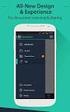 1.1 Aplikácie a ich inštalácia (ios/android) Zariadenia s operačným systémom ios (ipad): Stiahnutie aplikačného softvéru Cez ipad sa pripojte k itunes Store a spustite Pafers. Prečítajte si pokyny a stiahnite
1.1 Aplikácie a ich inštalácia (ios/android) Zariadenia s operačným systémom ios (ipad): Stiahnutie aplikačného softvéru Cez ipad sa pripojte k itunes Store a spustite Pafers. Prečítajte si pokyny a stiahnite
Uživatelský manuál - základ PiPO P9 (3G)
 Uživatelský manuál - základ PiPO P9 (3G) Vítejte Děkujeme za koupi tohoto tabletu. Tablet běží na systému Android 4.4 a má čtyřjádrový procesor. Před použitím si prosím přečtěte tento manuál. Klávesy a
Uživatelský manuál - základ PiPO P9 (3G) Vítejte Děkujeme za koupi tohoto tabletu. Tablet běží na systému Android 4.4 a má čtyřjádrový procesor. Před použitím si prosím přečtěte tento manuál. Klávesy a
SWAN a.s., Borská 6, Bratislava, Tel.: 0650 / , Návod na inštaláciu
 Návod na inštaláciu Inštalácia LTE USB modemu Huawei E3372 a mobilného internetového pripojenia 1 Dôležité upozornenie: pred inštaláciou zariadenia a internetového pripojenia sa oboznámte so zariadením
Návod na inštaláciu Inštalácia LTE USB modemu Huawei E3372 a mobilného internetového pripojenia 1 Dôležité upozornenie: pred inštaláciou zariadenia a internetového pripojenia sa oboznámte so zariadením
2011 Všechna práva vyhrazena. Stručné pokyny k zařízení Acer ICONIA TAB Model: A500/A501 Původní vydání: 4/2011. Acer ICONIA TAB.
 2011 Všechna práva vyhrazena Stručné pokyny k zařízení Acer ICONIA TAB Model: A500/A501 Původní vydání: 4/2011 Acer ICONIA TAB Číslo modelu: Sériové číslo: Datum zakoupení: Místo zakoupení: Informace o
2011 Všechna práva vyhrazena Stručné pokyny k zařízení Acer ICONIA TAB Model: A500/A501 Původní vydání: 4/2011 Acer ICONIA TAB Číslo modelu: Sériové číslo: Datum zakoupení: Místo zakoupení: Informace o
INŠTALAČNÝ MANUÁL. TMEgadget
 INŠTALAČNÝ MANUÁL TMEgadget OBSAH 1 KROKY PRED INŠTALÁCIOU... 2 1.1 Kontrola operačného systému a internetového pripojenia... 2 1.2 Príprava inštalačného súboru TMEgadget.exe... 2 2 INŠTALÁCIA... 2 2.1
INŠTALAČNÝ MANUÁL TMEgadget OBSAH 1 KROKY PRED INŠTALÁCIOU... 2 1.1 Kontrola operačného systému a internetového pripojenia... 2 1.2 Príprava inštalačného súboru TMEgadget.exe... 2 2 INŠTALÁCIA... 2 2.1
STRUČNÝ NÁVOD NA OBSLUHU DATALOGERA KIMO KT110 / 150
 STRUČNÝ NÁVOD NA OBSLUHU DATALOGERA KIMO KT110 / 150 1. Inštalácia softvéru KILOG Pre dokončenie inštalácie je potrebné potvrdiť všetky čiastkové inštalácie, ktoré sa budú ponúkať v inštalačnom okne. Strana
STRUČNÝ NÁVOD NA OBSLUHU DATALOGERA KIMO KT110 / 150 1. Inštalácia softvéru KILOG Pre dokončenie inštalácie je potrebné potvrdiť všetky čiastkové inštalácie, ktoré sa budú ponúkať v inštalačnom okne. Strana
BEZPEČNOSTNÍ OPATŘENÍ Před použitím zařízení si pozorně přečtěte doporučené bezpečnostní opatření.
 Tento uživatelský manuál obsahuje všechny informace týkající se bezpečnosti a správného používání zařízení. Prosím ujistěte se, že jste se řádně seznámili se všemi body tohoto uživatelského manuálu před
Tento uživatelský manuál obsahuje všechny informace týkající se bezpečnosti a správného používání zařízení. Prosím ujistěte se, že jste se řádně seznámili se všemi body tohoto uživatelského manuálu před
POSTUP GENEROVANIA ŽIADOSTI O KVALIFIKOVANÝ CERTIFIKÁT POMOCOU PROGRAMU COMFORTCHIP.
 POSTUP GENEROVANIA ŽIADOSTI O KVALIFIKOVANÝ CERTIFIKÁT POMOCOU PROGRAMU COMFORTCHIP. V prípade, že sa rozhodnete použiť ako úložisko kvalifikovaného certifikátu čipovú kartu StarCos2.3, musíte si žiadosť
POSTUP GENEROVANIA ŽIADOSTI O KVALIFIKOVANÝ CERTIFIKÁT POMOCOU PROGRAMU COMFORTCHIP. V prípade, že sa rozhodnete použiť ako úložisko kvalifikovaného certifikátu čipovú kartu StarCos2.3, musíte si žiadosť
Návod na aktualizáciu firmvéru pre 4G router TP-Link MR200
 Návod na aktualizáciu firmvéru pre 4G router TP-Link MR200 Vážený zákazník, Čo budete potrebovať? každý z nás potrebuje z času na čas niečo nové a lepšie. Platí to aj pre zariadenia, ktoré spracúvajú dôležité
Návod na aktualizáciu firmvéru pre 4G router TP-Link MR200 Vážený zákazník, Čo budete potrebovať? každý z nás potrebuje z času na čas niečo nové a lepšie. Platí to aj pre zariadenia, ktoré spracúvajú dôležité
Dealer Extranet 3. Cenové ponuky
 Dealer Extranet 3 Cenové ponuky Obsah Vytvorenie cenovej ponuky so zľavou Velux 3 Vytvorenie klientskej cenovej ponuky zo súčasnej cenovej ponuky 10 Vytvorenie klientskej cenovej ponuky pomocou Konfigurátora
Dealer Extranet 3 Cenové ponuky Obsah Vytvorenie cenovej ponuky so zľavou Velux 3 Vytvorenie klientskej cenovej ponuky zo súčasnej cenovej ponuky 10 Vytvorenie klientskej cenovej ponuky pomocou Konfigurátora
Instalační příručka. pro NAS servery řady AS61/62
 Instalační příručka pro NAS servery řady AS61/62 Obsah balení Model AS6102T AS6104T AS6202T AS6204T x1 x1 x1 x1 Kabel k adaptéru x1 x1 x1 x1 AC Adaptér x2 x2 x2 x2 RJ45 Network kabel x8 x16 x8 x16 Šroubky
Instalační příručka pro NAS servery řady AS61/62 Obsah balení Model AS6102T AS6104T AS6202T AS6204T x1 x1 x1 x1 Kabel k adaptéru x1 x1 x1 x1 AC Adaptér x2 x2 x2 x2 RJ45 Network kabel x8 x16 x8 x16 Šroubky
POPIS ZAŘÍZENÍ / 3 / reproduktor. notifikační LED. fotoaparát. fotoaparát. blesk. audio jack USB konektor. čtečka otisků prstů.
 POPIS ZAŘÍZENÍ CZ reproduktor notifikační LED fotoaparát hlasitost fotoaparát blesk čtečka otisků prstů audio jack USB konektor vypnutí/zapnutí reproduktor mikrofon / 3 / CZ UPOZORNĚNÍ: - Micro USB port
POPIS ZAŘÍZENÍ CZ reproduktor notifikační LED fotoaparát hlasitost fotoaparát blesk čtečka otisků prstů audio jack USB konektor vypnutí/zapnutí reproduktor mikrofon / 3 / CZ UPOZORNĚNÍ: - Micro USB port
Projektory Acer s technológiou 3D. Stručný návod
 Projektory Acer s technológiou 3D Stručný návod 2014 Všetky práva vyhradené. Stručný návod na obsluhu projektorov série Acer Pôvodné vydanie: 10/2014 Číslo modelu: Sériové číslo: Dátum zakúpenia: Miesto
Projektory Acer s technológiou 3D Stručný návod 2014 Všetky práva vyhradené. Stručný návod na obsluhu projektorov série Acer Pôvodné vydanie: 10/2014 Číslo modelu: Sériové číslo: Dátum zakúpenia: Miesto
TABLET GOCLEVER TERRA 9o NÁVOD NA OBSLUHU
 TABLET GOCLEVER TERRA 9o NÁVOD NA OBSLUHU NAVŠTÍVTE NAŠE STRÁNKY WWW.GOCLEVER.COM PRE VIAC INFORMÁCIÍ O PRODUKTOCH TAB, NAVIO, DVR, DVB-T Pred prvým použitím si prosím prečítajte pozorne tento návod na
TABLET GOCLEVER TERRA 9o NÁVOD NA OBSLUHU NAVŠTÍVTE NAŠE STRÁNKY WWW.GOCLEVER.COM PRE VIAC INFORMÁCIÍ O PRODUKTOCH TAB, NAVIO, DVR, DVB-T Pred prvým použitím si prosím prečítajte pozorne tento návod na
IRISPen Air 7. Stručná uživatelská příručka. (ios)
 IRISPen Air 7 Stručná uživatelská příručka (ios) Tato stručná uživatelská příručka vám pomůže začít používat produkt IRISPen TM Air 7. Přečtěte si tuto příručku před zahájením práce s tímto skenerem a
IRISPen Air 7 Stručná uživatelská příručka (ios) Tato stručná uživatelská příručka vám pomůže začít používat produkt IRISPen TM Air 7. Přečtěte si tuto příručku před zahájením práce s tímto skenerem a
A9 Smart TV Box. Uživatelská příručka
 A9 Smart TV Box Uživatelská příručka Součásti balení Součásti balení jsou následující: Přehrávač Uživatelská přiručka Audio-video kabel Dálkové ovládání Napájecí adaptér Baterie USB Kabel (volitelné) Bezdrátová
A9 Smart TV Box Uživatelská příručka Součásti balení Součásti balení jsou následující: Přehrávač Uživatelská přiručka Audio-video kabel Dálkové ovládání Napájecí adaptér Baterie USB Kabel (volitelné) Bezdrátová
TP-Link TD-W8901GB Inštalácia
 TP-Link TD-W8901GB Inštalácia 1. Pripojenie zariadenia Poznámka: Na konfiguráciu routra používajte prosím iba káblové sieťové pripojenia. 1. Vypnite vaše všetky sieťové zariadenia, vrátane vášho počítača
TP-Link TD-W8901GB Inštalácia 1. Pripojenie zariadenia Poznámka: Na konfiguráciu routra používajte prosím iba káblové sieťové pripojenia. 1. Vypnite vaše všetky sieťové zariadenia, vrátane vášho počítača
Postup inštalácie aplikácie Blackberry Connect pre Sony Ericsson P990.
 Postup inštalácie aplikácie Blackberry Connect pre Sony Ericsson P990. Tento manuál vám pomôže správne nastaviť mobilný telefón Sony Ericsson P990 na používanie služby BlackBerry prostredníctvom aplikácie
Postup inštalácie aplikácie Blackberry Connect pre Sony Ericsson P990. Tento manuál vám pomôže správne nastaviť mobilný telefón Sony Ericsson P990 na používanie služby BlackBerry prostredníctvom aplikácie
TAB R70 NÁVOD K OBSLUZE
 TAB R70 NÁVOD K OBSLUZE VISIT OUR WEBSITE WWW.GOCLEVER.COM TO SEE MORE PRODUCTS TAB, NAVIO, DVR, DVB-T Před prvním použitím přístroje si prosím pečlivě prostudujte návod k obsluze. Úvod Děkujeme za Vaši
TAB R70 NÁVOD K OBSLUZE VISIT OUR WEBSITE WWW.GOCLEVER.COM TO SEE MORE PRODUCTS TAB, NAVIO, DVR, DVB-T Před prvním použitím přístroje si prosím pečlivě prostudujte návod k obsluze. Úvod Děkujeme za Vaši
Vytvorenie používateľov a nastavenie prístupov
 Vytvorenie používateľov a nastavenie prístupov 1. Vytvorenie používateľov Spustite modul Správa systému, prihláste sa ako používateľ sa, z ponuky vyberte Evidencie Používatelia - Zoznam. Pomocou tlačidla
Vytvorenie používateľov a nastavenie prístupov 1. Vytvorenie používateľov Spustite modul Správa systému, prihláste sa ako používateľ sa, z ponuky vyberte Evidencie Používatelia - Zoznam. Pomocou tlačidla
NBG-419N. Príručka pre rýchlu inštaláciu. Bezdrôtový router N-lite pre domáce použitie
 Bezdrôtový router N-lite pre domáce použitie Východiskové nastavenie: LAN Port: LAN1 LAN4 IP adresa: http://192.168.1.1 Heslo: 1234 Príručka pre rýchlu inštaláciu Verzia 1.00 Apríl 2009 Vydanie 1 Copyright
Bezdrôtový router N-lite pre domáce použitie Východiskové nastavenie: LAN Port: LAN1 LAN4 IP adresa: http://192.168.1.1 Heslo: 1234 Príručka pre rýchlu inštaláciu Verzia 1.00 Apríl 2009 Vydanie 1 Copyright
Postup pri aktivácii elektronickej schránky na doručovanie pre fyzické osoby
 Postup pri aktivácii elektronickej schránky na doručovanie pre fyzické osoby Dátum zverejnenia: 1. 2. 2014 Verzia: 7 Dátum aktualizácie: 23. 8. 2017 Popis: Tento dokument je určený pre občanov a fyzické
Postup pri aktivácii elektronickej schránky na doručovanie pre fyzické osoby Dátum zverejnenia: 1. 2. 2014 Verzia: 7 Dátum aktualizácie: 23. 8. 2017 Popis: Tento dokument je určený pre občanov a fyzické
Uživatelský manuál - základ PiPO P1
 Uživatelský manuál - základ PiPO P1 Vítejte Děkujeme za koupi tohoto tabletu. Tablet běží na systému Android 4.4 a má čtyřjádrový 1,8GHz procesor. Před použitím si prosím přečtěte tento manuál. Klávesy
Uživatelský manuál - základ PiPO P1 Vítejte Děkujeme za koupi tohoto tabletu. Tablet běží na systému Android 4.4 a má čtyřjádrový 1,8GHz procesor. Před použitím si prosím přečtěte tento manuál. Klávesy
Podrobný sprievodca aktualizáciou na systém Windows 8.1
 Podrobný sprievodca aktualizáciou na systém Windows 8.1 Inštalácia a aktualizácia systému Windows 8.1 Aktualizácia systému BIOS, aplikácií a ovládačov, spustenie služby Windows Update Výber typu inštalácie
Podrobný sprievodca aktualizáciou na systém Windows 8.1 Inštalácia a aktualizácia systému Windows 8.1 Aktualizácia systému BIOS, aplikácií a ovládačov, spustenie služby Windows Update Výber typu inštalácie
Užívateľská príručka k funkcii Zastavenie a pretočenie obrazu
 Užívateľská príručka k funkcii Zastavenie a pretočenie obrazu obsah Funkcia Zastavenie a pretočenie obrazu Skôr než začnete Ako používať funkciu Zastavenie a pretočenie obrazu 1. Zastavenie a spustenie
Užívateľská príručka k funkcii Zastavenie a pretočenie obrazu obsah Funkcia Zastavenie a pretočenie obrazu Skôr než začnete Ako používať funkciu Zastavenie a pretočenie obrazu 1. Zastavenie a spustenie
Uživatelský manuál - základ PiPO M6
 Uživatelský manuál - základ PiPO M6 Vítejte Děkujeme za koupi tohoto tabletu. Tablet běží na systému Android 4.2 a má čtyřjádrový 1,6GHz procesor. Před použitím si prosím přečtěte tento manuál. Klávesy
Uživatelský manuál - základ PiPO M6 Vítejte Děkujeme za koupi tohoto tabletu. Tablet běží na systému Android 4.2 a má čtyřjádrový 1,6GHz procesor. Před použitím si prosím přečtěte tento manuál. Klávesy
Obsah. 4.0 Základní nastavení... 9 4.1 Výběr jazyka... 9 4.2 Wi-Fi nastavení... 9 4.3 Připojení tabletu k vašemu PC...10
 Čeština Obsah Obsah... 1 Obecné pokyny pro užívání zařízení... 2 Doplňující informace... 2 Obsah balení... 2 1.0 Základní informace... 3 1.1 Tlačítka a konektory... 3 1.2 Zapnutí a vypnutí... 3 2.0 Představení
Čeština Obsah Obsah... 1 Obecné pokyny pro užívání zařízení... 2 Doplňující informace... 2 Obsah balení... 2 1.0 Základní informace... 3 1.1 Tlačítka a konektory... 3 1.2 Zapnutí a vypnutí... 3 2.0 Představení
Používanie webových služieb na sieťové skenovanie (Windows Vista SP2 alebo novší, Windows 7 a Windows 8)
 Používanie webových služieb na sieťové skenovanie (Windows Vista SP2 alebo novší, Windows 7 a Windows 8) Protokol webových služieb umožňuje používateľom systému Windows Vista (SP2 alebo novší), Windows
Používanie webových služieb na sieťové skenovanie (Windows Vista SP2 alebo novší, Windows 7 a Windows 8) Protokol webových služieb umožňuje používateľom systému Windows Vista (SP2 alebo novší), Windows
Hromadná korešpondencia v programe Word Lektor: Ing. Jaroslav Mišovych
 Hromadná korešpondencia v programe Word 2010 Lektor: Ing. Jaroslav Mišovych Obsah Čo je hromadná korešpondencia Spustenie hromadnej korešpondencie Nastavenie menoviek Pripojenie menoviek k zoznamu adries
Hromadná korešpondencia v programe Word 2010 Lektor: Ing. Jaroslav Mišovych Obsah Čo je hromadná korešpondencia Spustenie hromadnej korešpondencie Nastavenie menoviek Pripojenie menoviek k zoznamu adries
ZMODO NVR KIT. Instalační příručka
 ZMODO NVR KIT Instalační příručka KROK 1 1. Zkontrolujte si obsah balení ZMODO NVR Kitu: NVR server 4 x IP kamera Napájecí adaptéry pro IP kamery LAN kabel CD se softwarem Příručka ( ke stažení na www.umax.cz)
ZMODO NVR KIT Instalační příručka KROK 1 1. Zkontrolujte si obsah balení ZMODO NVR Kitu: NVR server 4 x IP kamera Napájecí adaptéry pro IP kamery LAN kabel CD se softwarem Příručka ( ke stažení na www.umax.cz)
TAB R106 NÁVOD K OBSLUZE
 TAB R106 NÁVOD K OBSLUZE NAVŠTIVTE NAŠE STRÁNKY WWW.GOCLEVER.COM VÍCE INFORMACÍ O PRODUKTECH TAB, NAVIO, DVR, DVB-T Před prvním použitím přístroje si prosím pečlivě prostudujte tuto příručku Úvod Děkujeme
TAB R106 NÁVOD K OBSLUZE NAVŠTIVTE NAŠE STRÁNKY WWW.GOCLEVER.COM VÍCE INFORMACÍ O PRODUKTECH TAB, NAVIO, DVR, DVB-T Před prvním použitím přístroje si prosím pečlivě prostudujte tuto příručku Úvod Děkujeme
TomTom Referenčná príručka
 TomTom Referenčná príručka Obsah Rizikové zóny 3 Rizikové zóny vo Francúzsku... 3 Upozornenia na rizikové zóny... 3 Zmena spôsobu upozornenia... 4 tlačidlo Ohlásiť... 4 Nahlásenie novej rizikovej zóny
TomTom Referenčná príručka Obsah Rizikové zóny 3 Rizikové zóny vo Francúzsku... 3 Upozornenia na rizikové zóny... 3 Zmena spôsobu upozornenia... 4 tlačidlo Ohlásiť... 4 Nahlásenie novej rizikovej zóny
Stručný návod na inštaláciu Wi-Fi routra pre T-Mobile mobilný internet
 Stručný návod na inštaláciu Wi-Fi routra pre T-Mobile mobilný internet 1. Postup inštalácie Pripojenie Wi-Fi routra k vašej sieti Upozornenie: NEPRIPÁJAJTE Wi-Fi router k zdroju napájania skôr, ako dokončíte
Stručný návod na inštaláciu Wi-Fi routra pre T-Mobile mobilný internet 1. Postup inštalácie Pripojenie Wi-Fi routra k vašej sieti Upozornenie: NEPRIPÁJAJTE Wi-Fi router k zdroju napájania skôr, ako dokončíte
AIS2 Hodnotenie študentov po skúške POMÔCKA PRE VYUČUJÚCICH
 AIS2 Hodnotenie študentov po skúške POMÔCKA PRE VYUČUJÚCICH PRIHLÁSENIE SA DO SYSTÉMU Spustite si internetový prehliadač a do riadku pre adresu web-stránky napíšte http://moja.uniba.sk. Kliknite na hypertextový
AIS2 Hodnotenie študentov po skúške POMÔCKA PRE VYUČUJÚCICH PRIHLÁSENIE SA DO SYSTÉMU Spustite si internetový prehliadač a do riadku pre adresu web-stránky napíšte http://moja.uniba.sk. Kliknite na hypertextový
Externé zariadenia Používateľská príručka
 Externé zariadenia Používateľská príručka Copyright 2009 Hewlett-Packard Development Company, L.P. Informácie obsiahnuté v tomto dokumente sa môžu zmeniť bez predchádzajúceho upozornenia. Jediné záruky
Externé zariadenia Používateľská príručka Copyright 2009 Hewlett-Packard Development Company, L.P. Informácie obsiahnuté v tomto dokumente sa môžu zmeniť bez predchádzajúceho upozornenia. Jediné záruky
NAS 232 Aplikace AiFoto pro mobilní zařízení. Správa fotografií na vašem NAS z mobilního zařízení
 NAS 232 Aplikace AiFoto pro mobilní zařízení Správa fotografií na vašem NAS z mobilního zařízení A S U S T O R C O L L E G E CÍLE KURZU V tomto kurzu se naučíte: 1. Používat AiFoto pro správu fotografií
NAS 232 Aplikace AiFoto pro mobilní zařízení Správa fotografií na vašem NAS z mobilního zařízení A S U S T O R C O L L E G E CÍLE KURZU V tomto kurzu se naučíte: 1. Používat AiFoto pro správu fotografií
